TJ/SP. Tribunal de Justiça do Estado de São Paulo. Escrevente Técnico Judiciário. Conteúdo Complementar
|
|
|
- Júlio Carlos Campelo Tuschinski
- 7 Há anos
- Visualizações:
Transcrição
1 Edição 5ª TJ/SP Tribunal de Justiça do Estado de São Paulo Escrevente Técnico Judiciário Conteúdo Complementar Conteúdo disponibilizado gratuitamente para consulta no site da Livraria Damásio ( Disponibilizado em 20/4/2017.
2 2017 Damásio Educacional S/A. Todos os direitos autorais desta obra são reservados e protegidos pela Lei nº 9.610, de 19/02/1998. Proibida a reprodução de qualquer parte deste material, sem autorização prévia expressa por escrito do autor ou da editora, por quaisquer meios empregados, sejam eletrônicos, mecânicos e outros. Essas proibições aplicam-se também a editoração da obra, bem como às suas características gráficas. Título da obra: TJ/SP - Escrevente Técnico Judiciário Nível Médio Atualizada até 20/4/2017 MATÉRIAS Língua Portuguesa Direito Penal Direito Processual Penal Direito Processual Civil Direito Constitucional Direito Administrativo Normas da Corregedoria Atualidades Matemática Informática Raciocínio Lógico DIRETORIA PEDAGÓGICA Marco Antonio Araujo Junior COORDENAÇÃO EDITORIAL Fabiane de Castro Luz EDITORAÇÃO Kamila Amaro Fontes DIAGRAMAÇÃO Thalita Brachuko Fantini Rua da Glória, 195 Liberdade CEP: São Paulo SP Brasil Tel.: (11)
3 Microsoft Word 2016 MICROSOFT WORD 2016 Numa prova de concurso, questões clássicas como guias, menus e teclas de atalho são mais comuns e frequentes. Abaixo, seguem todas as guias e as recomendações com as respectivas teclas de atalho para o Microsoft Word 2016, além de dicas e comentários importantes para resolver questões de concursos públicos. Guia PÁGINA INICIAL Grupo ÁREA DE TRANSFERÊNCIA são sugestões, mas não se limitam a apenas esses valores. Quando este campo está vazio, significa que uma seleção feita pelo usuário possui mais do que um tamanho de fonte escolhido. Não tem tecla de atalho! Aumentar o tamanho fonte: Tem a combinação das teclas de atalho CTRL >. Diminuir o tamanho fonte: Tem a combinação das teclas de atalho CTRL <. Os quatro ícones são bem conhecidos. Logo, tem pouca possibilidade de se tornarem questões. Esses recursos de COPIAR, RECORTAR, COLAR e PINCEL DE FORMATAÇÃO estavam presentes no menu EDITAR de versões antigas do Word (até a versão 2003) e hoje estão presentes no grupo Área de Transferência da guia Página Inicial. Não existe grupo EDITAR na Guia Página Inicial. Há o recurso denominado PINCEL DE FORMATAÇÃO, mas não existe PINCEL e nem CLONAR FORMATAÇÃO. Sua utilidade é copiar uma formatação de uma seleção e aplicar a uma outra seleção/área. As teclas de atalho para COPIAR, RECORTAR e COLAR são as famosas CTRL+C, CTRL+X e CTRL+V. Não existe a opção COLAR ESPECIAL no grupo ÁREA DE TRANSFERÊNCIA. Para acionar, deve-se pressionar o botão do lado direito do mouse numa determinada célula e escolher a opção OPÇÕES DE COLAGEM -> COLAR ESPECIAL. Não tem tecla de atalho associado ao COLAR ESPECIAL. Não tem tecla de atalho para acionar o PINCEL DE FOR- MATAÇÃO. Grupo FONTE Maiúsculas e Minúsculas: Muda o texto selecionado para maiúsculas, minúsculas ou uma combinação entre as existentes (Primeira letra da frase em maiúscula, minúscula, MAIÚSCULAS, Colocar Cada Palavra em Maiúscula, alternar maiúscula e minúscula). Esta opção não tem no Microsoft Excel. Não tem tecla de atalho! Limpar toda a formatação: Remove toda a formatação existente numa seleção. Esta opção não tem no Microsoft Excel. Não tem tecla de atalho! Negrito: Famosa formatação de fonte que coloca o texto em negrito. Tecla de atalho: CTRL N. Atenção: nas versões mais antigas do Word, a tecla de atalho era diferente. Atualmente, o Word 2016 tem colocado a combinação CTRL e a letra da palavra em português, caso seja a versão português do Brasil. Itálico: Outra famosa formatação de fonte que coloca o texto em itálico. Tecla de atalho: CTRL I. Tipo de Fonte: Campo de escolha de um dos vários tipos existentes e pré programados. Quando este campo está vazio, significa que uma seleção feita pelo usuário possui mais do que um tipo de fonte escolhido. Não tem tecla de atalho! Sublinhado: Formatação que coloca o texto sublinhado. Tecla de atalho CTRL S. Existem vários tipos de sublinhados que podem ser escolhidos neste campo e que estão pré-selecionados. Tachado: Risca o texto selecionado com uma linha no meio. Não tem tecla de atalho! Tamanho da Fonte: Campo que permite ao usuário escolher um tamanho pré-determinado ou o usuário pode digitar um valor intermediário que, mesmo que não exista nos valores apresentados, será feito. Os valores apresentados Subscrito: Permite digitar um texto em tamanho pequeno abaixo da linha da fonte. Tecla de atalho: CTRL =. Essa 1
4 Informática combinação de tecla de atalho em nada lembra a função de subscrito e tem maior chance de cair em provas. Não tem esta opção no Microsoft Excel. letras. Não tem tecla de atalho. Esse botão não existe no Microsoft Excel. Sobrescrito: Permite digitar um texto em tamanho pequeno acima da linha da fonte. Tecla de atalho: CTRL SHIFT +. Essa combinação de tecla de atalho em nada lembra a função de sobrescrito e tem maior chance de cair em provas. Não tem esta opção no Microsoft Excel. Lista de Vários Níveis: serve para criar estruturas de níveis ou de vários tópicos. Não tem tecla de atalho. Esse botão não existe no Microsoft Excel. Efeitos de texto e tipografia: Permite escolher determinados efeitos no texto como contorno, reflexo, sombra, brilho e até recursos de estilos de tipografia. Não tem tecla de atalho! Esta opção não tem no Microsoft Excel. Diminuir recuo: aproxima o texto da margem esquerda. Não tem tecla de atalho. Aumentar recuo: afasta o texto da margem esquerda. Não tem tecla de atalho. Atenção: não confundir com o WordArt. Cor do realce do texto: Serve para destacar um determinado texto. O nome não é COR DO PREENCHIMENTO. Este nome é do botão similar que existe no Microsoft Excel. Este botão de realce do texto inexiste no Microsoft Excel. Cor da fonte: Serve para escolher uma determinada cor já selecionada ou compor uma outra coloração a critério do usuário. Não tem tecla de atalho. Grupo PARÁGRAFO Classificar texto: Serve para classificar um texto que pode ser feito por parágrafos, títulos ou campo. Podem ser feitas três classificações sucessivas e podem ser crescente ou decrescente, utilizando texto, número ou data, criando diversas combinações. É importante notar que esta classificação é para texto e pode confundir muito porque existe um botão idêntico no Microsoft Excel denominado CLASSIFICAR DE A a Z. Não tem tecla de atalho. Mostrar tudo: Recurso muito importante para mostrar marcas de parágrafos e outros símbolos ocultos como tabulações, aonde pressionou <ENTER>, etc. Pode ser utilizado o ícone para enganar um candidato perguntando se tal botão serve, por exemplo, para inserir fórmulas matemáticas (já que parece o número PI). É acionado pela tecla de atalho CTRL *. Não existe no Microsoft Excel. Alinhar à Esquerda: Alinha o texto com a margem esquerda. Tecla de atalho: CTRL Q. Essa combinação não tem nada a ver com a função desempenhada. O grupo Parágrafo existe no Microsoft Word 2016 e não existe na Guia Página Inicial do Microsoft Excel. Neste outro programa existe uma parte deste grupo e recebeu o nome de ALINHAMENTO. Marcadores: importante para dar destaque a itens ou subitens. Não confundir com Numeradores. Não tem tecla de atalho. Esse botão não existe no Microsoft Excel. Centralizar: Centraliza seu conteúdo na página. Tecla de atalho: CTRL E. Essa combinação não tem nada a ver com a função desempenhada. Pode ser usada para confundir o candidato pois poderia ser criada uma pegadinha perguntando se CTRL E é alinhamento à esquerda! Numeradores: serve para enumerar itens ou subitens e pode ser tantos números arábicos, romanos ou até mesmo 2
5 Microsoft Word 2016 Alinhar à Direita: Alinha o texto com a margem direita. Tecla de atalho: CTRL Q. Essa combinação não tem nada a ver com a função desempenhada. Justificar: Distribui o texto uniformemente nas margens. Tecla de atalho: CTRL J (esta combinação lembra de Justificar). Espaçamento de linha e parágrafo: Conhecido anteriormente como ESPAÇAMENTO ENTRE LINHAS. Serve para estabelecer espaçamento entre linhas ou parágrafos de um texto. Não tem tecla de atalho. Esse botão não tem no Microsoft Excel. Sombreamento: Muda a cor atrás do texto, parágrafo ou de células selecionadas. Tem o mesmo botão no Microsoft Excel mas tem outro nome: COR DO PREENCHIMENTO. Além disto, no Excel o referido botão está no grupo Fonte e no Microsoft Word está no grupo Parágrafo. Não tem tecla de atalho. Bordas: Adiciona ou remove bordas de determinada seleção. Tem botão idêntico no Microsoft Excel e com o mesmo nome. Entretanto, cada um está em grupo distinto: no Excel, o botão está no grupo Fonte e no Microsoft Word está no grupo Parágrafo. Não tem tecla de atalho. Grupo ESTILO O grupo ESTILO serve para aplicar rapidamente uma alteração de cores e fontes de modo geral. Sua utilidade é como ferramenta para um documento com um título, subtítulo, etc, mas não é para colocar elementos como cores de fundo, por exemplo. Não confundir ESTILO com TEMA ou MODELO. A aplicação de estilo refere-se, principalmente, em formatação de letra, parágrafo ou texto de forma ágil. Caiu muito pouco até hoje e é o único grupo que era coerente em estar na Página Inicial. Atualmente, com a criação da guia DESIGN, este grupo ficou incoerente em permanecer na guia PÁGINA INICIAL. Entretanto, apareceu o nome ESTILO, relacionar imediatamente com PÁGINA INICIAL. Não tem tecla de atalho. Não existe no Microsoft Excel. Grupo EDIÇÃO Os recursos que estão apresentados neste grupo são coerentes. Localizar: Esse botão era o antigo botão (binóculo) das versões anteriores do Word. Dá para criar muitas questões com esse botão: Colocar o antigo botão de localizar, perguntando se na versão 2016 é o mesmo para localizar Perguntar se a lupa é para aumentar/diminuir zoom Perguntar se o nome do botão é LOCALIZAR E SUBS- TITUIR (errado porque esse é nome do mesmo botão no Microsoft Excel) A combinação de tecla de atalho é CTRL L. Substituir: Mantém o design do botão das versões anteriores. Seu acionamento continua sendo por CTRL U (não é CTRL S). Selecionar: Permite seleções. Não tem tecla de atalho! Antigamente, para selecionar tudo, era comum pressionar CTRL A em versões mais antigas do Word. 3
6 Informática Guia INSERIR Grupo PÁGINAS Os quatros tipos de separadores são: Parágrafo Tabulações Ponto e vírgula Outro Como exemplo, supondo que seja necessário criar a seguinte tabela abaixo: No grupo PÁGINAS, existem os clássicos botões de versões anteriores. Até hoje, caiu muito pouco em concursos. Folha de rosto: O ícone não é alvo de prova porque, para colocar em exames, o seu desenho não permitiria rápida identificação. Não tem tecla de atalho. Não existe esta opção no Microsoft Excel. Uma questão possível é perguntar se a FOLHA DE ROSTO está na guia DESIGN ou na guia ARQUIVO. Página em branco: O ícone é auto explicativo. Não possui tecla de atalho. Uma possível questão é perguntar se o ícone em questão está na guia ARQUIVO (o que seria lógico) ou na guia DESIGN. Outra questão possível é perguntar se o ícone é para criar um novo documento, o que estaria errado, pois não seria um documento em branco, mas uma simples página em branco. Esse é um teste apenas Logo, escolhendo o ponto e vírgula, por exemplo, como separador, deve-se digitar: Esse;;é;um ;teste;apenas; A presença de um ponto e vírgula fará com que passe para a célula seguinte. Percebe-se que o texto acima não lembra uma tabela. Selecionando as duas linhas e clicando na guia INSERIR, grupo TABELAS, há a opção CONVERTER TEXTO EM TABELA Quebra de página: Este botão já caiu algumas vezes. Combinação de tecla de atalho CTRL <ENTER>. Grupo TABELAS O grupo TABELAS não tem muitas possibilidades de questões, excetuando uma opção existente no Word que é a inserção de tabela por meio de um texto (sem desenhar a tabela) e convertê-la imediatamente numa tabela. Isso é possível através de separadores no texto que são identificados e usados para separar uma célula de outra. Para tanto, existem 4 separadores, sendo 3 padrões e um que pode ser customizado pelo usuário. A janela de diálogo seguinte aparecerá já o separador padrão Ponto e Vírgula selecionado automaticamente: 4
7 Microsoft Word 2016 Ao clicar OK, o resultado será a tabela: Grupo ILUSTRAÇÕES Um grupo que dificilmente cairá em provas. Isto porque não faz sentido deixar numa guia chamada INSERIR algo que é apenas venda de recursos da Microsoft através da Office Store. Grupo VÍDEO ONLINE Os ícones são conhecidos e advém do Powerpoint que é o caso dos ícones IMAGENS, IMAGENS ONLINE, FORMAS E SMARTART. O SMARTART é o recurso para colocar esquemas pré- -prontos de organogramas, pirâmide empresarial, fluxo de trabalho, etc. A novidade é o ícone INSTANTÂNEO que permite adicionar aos documentos rapidamente uma imagem instantânea de qualquer janela que esteja aberta na área de trabalho. Grupo SUPLEMENTOS Esse grupo tem chances remotas de cair em concurso. Entretanto, é bom saber que o Word permite este recurso. Grupo LINKS 5
8 Informática Dentre as opções deste grupo, um botão que caiu (e muito) em vários concursos é o HIPERLINK. Muitas vezes, o botão era colocado na prova e perguntava se o mesmo era para mudar idioma ou abrir um navegador na internet. Tecla de atalho: CTRL K (guardar essa combinação pela palavra hiperlink). Os outros recursos não foram alvos de provas. Grupo COMENTÁRIOS O grupo CABEÇALHO E RODAPÉ caiu muito pouco. Não tem tecla de atalho para acionar nenhuma das opções. As poucas questões que caíram até agora perguntavam se era possível inserir número de página, o que é óbvio pois tem um botão só para isso. Grupo TEXTO Esse grupo, apesar de existir na guia INSERIR, não faz muito sentido porque existe a mesma coisa na guia REVISÃO. Ademais, nesta guia, se o usuário inserir algum comentário e quiser apagar, não será possível porque não existe tal opção. Para apagar, tem que entrar na guia REVISÃO. Logo, é algo inútil para constar nesta guia. Talvez uma questão possível é o examinador informar que a ÚNICA maneira de inserir comentários é na guia REVISÃO (ou na guia INSERIR), o que seria inverdade. Ou então, informar que, para apagar um comentário, poderia entrar na guia INSERIR, grupo COMENTÁRIOS (o que seria falso). Grupo CABEÇALHO E RODAPÉ Esse grupo tem recursos que seriam úteis em programas como o Excel e/ou Powerpoint. Inserir um texto num editor de texto é algo sem sentido. No entanto, neste grupo, alguns recursos são interessantes para colocar em prova: WordArt: Confunde-se o botão com o que aparece na guia PÁGINA INICIAL, grupo FONTE, botão (EFEITOS DE TEXTO E TIPOGRAFIA) que é praticamente a mesma coisa. Entretanto, o WordArt permite tipos de letras sem maiores escolhas enquanto que o EFEITOS DE TEXTO E TIPOGRAFIA permite fazer alterações. Não tem tecla de atalho. Abaixo estão os dois botões e suas diferenças: WordArt EFEITOS DE TEXTO E TIPOGRAFIA Guia INSERIR Grupo TEXTO Guia PÁGINA INICIAL Grupo FONTE 6
9 Microsoft Word 2016 Capitular: cria capítulos e configurações interessantes. Não tem tecla de atalho. Grupo SÍMBOLOS Adicionar uma assinatura digital: permite inserir uma linha de assinatura mas requer uma identificação digital (precisa ser de um parceiro certificado da Microsoft). O botão pode ser confundido com EDITAR, DESENHAR, etc. Não tem tecla de atalho. Data e hora: adiciona uma data e hora ao documento. Não tem muita possibilidade de criar uma questão com o botão dado. Não tem tecla de atalho. Talvez uma questão possível é perguntar aonde está tal ferramenta porque sua presença no grupo TEXTO causa estranheza. É possível inserir uma equação ou um caracter especial conhecido como símbolo. Equação: aparece um editor de equações e que permite inserir caracteres com letras gregas e sinais matemáticos. Não tem tecla de atalho. O ícone pode ser confundido facilmente com o botão (MOSTRAR TUDO) que está na guia PÁGINA INICIAL, grupo PARÁGRAFO que não tem nada a ver com um editor de equação matemática. Objeto: pode adicionar uma planilha do Excel por meio deste botão. Dá para criar questões porque o referido ícone não lembra em nada a palavra OBJETO e não faz sentido deixar OBJETO num grupo chamado TEXTO. Não tem tecla de atalho. Símbolo: adiciona tipos de letras e caracteres especiais. Muitos acham que tal botão é de IDIOMA ou que serve para TRADUZIR, o que é totalmente errado. Abaixo está uma demonstração dos símbolos que podem ser inseridos: Guia DESIGN A guia DESIGN possui o recurso TEMAS que, originalmente, na versão do Word 2007, estava na guia LAYOUT DE PÁGINA. Nesta guia, pode-se alterar as cores e fontes de um determinado TEMA. 7
10 Informática Grupo FORMATAÇÃO DO DOCUMENTO Há um botão que chama a atenção: Grupo PLANO DE FUNDO DA PÁGINA Este botão é curioso porque pode ser confundido com o botão que existe na PÁGINA INICIAL, grupo PARÁGRAFO que está abaixo para efeito de comparação: ESPAÇAMENTO ENTRE PARÁGRAFO Serve para alterar o espaçamento entre parágrafo do documento INTEIRO. Guia: DESIGN Grupo: FORMATAÇÃO DO DOCUMENTO Não tem tecla de atalho. ESPAÇAMENTO DE LINHA E PARÁGRAFO Serve para estabelecer espaçamento entre linhas ou parágrafos de um texto. Guia: PÁGINA INICIAL Grupo: PARÁGRAFO Não tem tecla de atalho. Os recursos são interessantes porque poderiam estar na guia INSERIR ou LAYOUT. Todos os botões podem ser questões de concurso porque são facilmente confundíveis com outros botões: Marca d água: seu propósito é colocar uma marca ao fundo da página ou do documento. O ícone pode ser confundido facilmente com o WordArt. Não tem tecla de atalho. Não tem no Microsoft Excel. Cor da página: insere uma cor ao fundo da página do documento. Pode ser confundido facilmente como SOM- BREAMENTO. Bordas de página: Insere bordas num documento. Pode ser confundido com a ação de inserir uma nova página em branco. Guia LAYOUT Desde a versão 2007 do Microsoft Word, esta guia recebia o nome de LAYOUT DA PÁGINA. Na versão 2016, seu nome mudou. Curiosamente, a guia com o nome LAYOUT DA PÁ- GINA é mantida nos programas Microsoft Excel e Microsoft PowerPoint na versão Os recursos são os mesmos da antiga guia LAYOUT DA PÁGINA. Grupo CONFIGURAR PÁGINA Destaques ainda para o botão ORIENTAÇÃO (retrato ou paisagem), COLUNAS (para quem trabalha em jornais e periódicos, por exemplo) e que é possível inserir quebras de páginas e de seção (na guia INSERIR, grupo PÁGINAS, somente é possível inserir quebras de páginas, mas não de seção). Grupo PARÁGRAFO Conhecido anteriormente por CONFIGURAÇÃO DE PÁ- GINA, mantém os mesmos botões e recursos. Caiu muito pouco em provas. Esse grupo que, desde a versão 2007, está nesta guia de modo a não fazer muito sentido pois quase todos os recursos de formatação de parágrafo estão na guia PÁGINA INICIAL, caiu muito pouco. Porém, não custa lembrar de que: RECUO e ESPAÇAMENTO estão na guia LAYOUT. 8
11 Microsoft Word 2016 Grupo ORGANIZAR Raramente caiu em concursos porque muitas das suas ações podem ser feitas através de outras ferramentas do Word. Guia REFERÊNCIAS Para facilitar, qualquer recurso que tem a ver com livros, basta escolher a guia REFERÊNCIAS. Tais itens são fáceis como: Sumário Nota de Rodapé (coisa de autor de livro) Nota de Fim Citação Bibliografia Legenda Índice de Legenda Índice de Imagens Ademais, dá para criar muitas pegadinhas porque, muitas destas opções, estão marcadas com ações de inserção como: INSERIR Nota de Rodapé INSERIR Nota de Fim INSERIR Citação INSERIR Legenda INSERIR Índice de Imagens Ao candidato não preparado poderia ser facilmente enganado pelo examinador que poderia escolher qualquer uma das ações acima (que estão na guia REFERÊNCIAS) e perguntar se a mesma está na guia INSERIR. Alguns botões tem teclas de atalho: Botão Nome Grupo Inserir Nota de Rodapé Inserir Nota de Fim Marcar Entrada Marcar Citação Notas de Rodapé Notas de Rodapé Índice Índice de Autoridade Tecla de atalho ALT CTRL F ALT CTRL D ALT SHIFT X ALT SHIFT I Guia CORRESPONDÊNCIAS Tudo o que se relaciona com cartas (correspondências) estará nesta guia. Logo, itens óbvios como: Envelopes Rótulos Mala Direta Selecionar Destinatários Editar Lista de Destinatários Filtrar Destinatários Mesclagem Todos os itens listados acima, estão na guia CORRES- PONDÊNCIAS. Atente-se para a palavra MESCLAR (ou MESCLAGEM). Apareceu, certamente a guia será CORRESPONDÊNCIAS. É possível o examinador tentar enganar um candidato pois uma das ações presentes nesta guia é INSERIR CAMPOS DE MES- CLAGEM e que alguns poderiam achar que tal ação estaria na guia INSERIR quando está na guia CORRESPONDÊNCIAS. Os botões não tem teclas de atalho. Guia REVISÃO Esta guia é clássica e alguns itens são alvos de concursos. 9
12 Informática Grupo REVISÃO DE TEXTO Grupo IDIOMA Ortografia e gramática: Este botão caiu muito em concursos e continuará caindo. Permite revisão ortográfica e gramatical (não permite revisão sintática). É acionado pela tecla de função F7 (não tem CTRL) O grupo IDIOMA caiu muito pouco. Os botões causam uma grande confusão. O TRADUZIR traduz o texto para um idioma diferente utilizando dicionários bilíngues online. Já o IDIOMA tem a função de escolher um idioma para revisar o texto como verificação ortográfica. Grupo COMENTÁRIOS Dicionário de sinônimos: Muito conhecido, caiu algumas vezes em concursos. Pode-se entender que tal recurso é como se fosse uma ampliação da ferramenta ORTOGRAFIA E GRAMÁTICA. Num dicionário, novas palavras poderão ser inseridas, o que amplia o poder de correção ortográfica, por exemplo. É acionada pela combinação SHIFT F7 (não tem CTRL) e tem que ter muito cuidado para não confundir com a ORTOGRAFIA E GRAMÁTICA que usa a tecla F7 apenas. Como informado anteriormente, um comentário pode ser inserido via guia INSERIR mas não pode ser excluído. O grupo COMENTÁRIOS da guia REVISÃO pode excluir conforme pode ser visto acima. Grupo CONTROLE Contagem de palavras: o botão induz a achar que o Microsoft Word só faz uma simples contagem de palavras. Isso não é verdade. É apresentada uma estatística de quantas palavras foram digitadas, o total de páginas, o total de caracteres com e sem espaço, o total de parágrafos e o total de linhas. Não tem tecla de atalho. Há a presença de uma ferramenta muito útil que é o CON- TROLAR ALTERAÇÕES. Com o acionamento deste botão, todas as alterações serão sinalizadas em caso de modificações. Um documento que foi editado pode ser controlado através do acionamento do botão CONTROLAR ALTERAÇÃO. Por exemplo, suponha a frase abaixo e, logo após, pressionou-se o botão CONTROLAR ALTERAÇÃO: Ao editar a palavra teste em negrito, imediatamente será sinalizada a alteração: 10
13 Microsoft Word 2016 Percebe-se que um parágrafo foi alterado porque aparece uma barra no seu início. Grupo PROTEGER Essas ferramentas são interessantes. O examinador poderia colocar que tais recursos estariam na guia ARQUIVO, o que seria incorreto. Guia EXIBIR Essa guia era conhecida como EXIBIÇÃO. Não existe mais esse nome. Tem as ações clássicas de Zoom, Janelas e Macros. Alguns comentários são válidos: No grupo MODO DE EXIBIÇÃO, o padrão é o LAYOUT DE IMPRESSÃO. No grupo MOSTRAR, o PAINEL DE NAVEGAÇÃO não irá abrir um navegador da Internet. Isso já caiu diversas vezes. Abre um navegador lateral que permite pesquisa no documento que está sendo editado. Pode-se navegar por títulos ou páginas. Botão ZOOM x Botão LOCALIZAR E SELECIONAR: São parecidos pois ambos são uma lupa apontando para direções diferentes. Para acionar MACROS, usa-se a tecla de atalho ALT F8. ZOOM LOCALIZAR E SELECIONAR Guia: EXIBIR Grupo: ZOOM Guia: PÁGINA INICIAL Grupo: EDIÇÃO 11
Prof. Renato da Costa
 FAIXA DE OPÇÕES BARRA DE FERRAMENTAS DE ACESSO RÁPIDO Salvar Desfazer digitação Repetir digitação GUIA INÍCIO Colar Recortar Copiar Formatar pincel Fonte Tamanho da fonte Aumentar fonte Reduzir fonte Limpar
FAIXA DE OPÇÕES BARRA DE FERRAMENTAS DE ACESSO RÁPIDO Salvar Desfazer digitação Repetir digitação GUIA INÍCIO Colar Recortar Copiar Formatar pincel Fonte Tamanho da fonte Aumentar fonte Reduzir fonte Limpar
BOTÕES MODOS DE EXIBIÇÃO (MENU EXIBIR)
 INFORMÁTICA - Profª Lilian Pimenta - WORD 2003 CORREIOS 1 MICROSOFT WORD 2003 AS BARRAS DO WORD 2003 TÍTULO MENUS FERRAMENTAS PADRÃO FERRAMENTAS FORMATAÇÃO RÉGUA HORIZONTAL BOTÕES MODOS DE EXIBIÇÃO (MENU
INFORMÁTICA - Profª Lilian Pimenta - WORD 2003 CORREIOS 1 MICROSOFT WORD 2003 AS BARRAS DO WORD 2003 TÍTULO MENUS FERRAMENTAS PADRÃO FERRAMENTAS FORMATAÇÃO RÉGUA HORIZONTAL BOTÕES MODOS DE EXIBIÇÃO (MENU
TJ/SP. Tribunal de Justiça do Estado de São Paulo. Escrevente Técnico Judiciário. Conteúdo Complementar
 Edição 5ª 7 8 9 8 4 8 1 9 2 5 2 0 1 TJ/SP Tribunal de Justiça do Estado de São Paulo Escrevente Técnico Judiciário Conteúdo Complementar Conteúdo disponibilizado gratuitamente para consulta no site da
Edição 5ª 7 8 9 8 4 8 1 9 2 5 2 0 1 TJ/SP Tribunal de Justiça do Estado de São Paulo Escrevente Técnico Judiciário Conteúdo Complementar Conteúdo disponibilizado gratuitamente para consulta no site da
Plano de Aula - Word cód Horas/Aula
 Aula 1 Capítulo 1 - Introdução Aula 2 Capítulo 2 - Documentos Plano de Aula - Word 2016 - cód. 6268 16 Horas/Aula 1. Introdução...19 1.1. Novidades da Versão 2016...21 1.1.1. Diga-me o que Você Deseja
Aula 1 Capítulo 1 - Introdução Aula 2 Capítulo 2 - Documentos Plano de Aula - Word 2016 - cód. 6268 16 Horas/Aula 1. Introdução...19 1.1. Novidades da Versão 2016...21 1.1.1. Diga-me o que Você Deseja
Plano de Aula - Word cód Horas/Aula
 Aula 1 Capítulo 1 - Introdução ao Office Word 2013 Aula 2 Capítulo 2 - Documentos Plano de Aula - Word 2013 - cód. 5279 16 Horas/Aula 1.1. Novidades da Versão 2013... 21 1.1.1. Interface Renovada... 21
Aula 1 Capítulo 1 - Introdução ao Office Word 2013 Aula 2 Capítulo 2 - Documentos Plano de Aula - Word 2013 - cód. 5279 16 Horas/Aula 1.1. Novidades da Versão 2013... 21 1.1.1. Interface Renovada... 21
Informática. Microsoft Word 2013 e Writer. Professor Marcelo Leal.
 Informática Microsoft Word 2013 e Writer Professor Marcelo Leal www.acasadoconcurseiro.com.br Informática Aula XX MICROSOFT WORD 2013 E WRITER SUÍTES DE ESCRITÓRIO Conjuntos de programas (aplicativos)
Informática Microsoft Word 2013 e Writer Professor Marcelo Leal www.acasadoconcurseiro.com.br Informática Aula XX MICROSOFT WORD 2013 E WRITER SUÍTES DE ESCRITÓRIO Conjuntos de programas (aplicativos)
Word 2010 Avançado Plano de Aula 24 Aulas (aulas de 1 Hora)
 5546 - Word 2010 Avançado Plano de Aula 24 Aulas (aulas de 1 Hora) Aula 1 Capítulo 1 - Introdução aos Recursos Avançados do Word 1.1. Configurar as Margens e a Página do Documento......22 1.2. Alterar
5546 - Word 2010 Avançado Plano de Aula 24 Aulas (aulas de 1 Hora) Aula 1 Capítulo 1 - Introdução aos Recursos Avançados do Word 1.1. Configurar as Margens e a Página do Documento......22 1.2. Alterar
Tela do MS Word 2010 Barra de Título Régua Horizontal Menu Arquivo Grupo Janela de Documento Guia Barra de Ponto de Ferramentas Inserção de Acesso
 1 Tela do MS Word 2010 Título Menu Arquivo Ferramentas de Acesso Rápido Guia Grupo Régua Horizontal Janela de Documento Ponto de Inserção Régua Vertical Rolagem Vertical Zoom Status Botões de Visualização
1 Tela do MS Word 2010 Título Menu Arquivo Ferramentas de Acesso Rápido Guia Grupo Régua Horizontal Janela de Documento Ponto de Inserção Régua Vertical Rolagem Vertical Zoom Status Botões de Visualização
Editor de Texto. Microsoft Word 2007
 Editor de Texto Microsoft Word 2007 Conteúdo O ambiente de trabalho do Word 2007 Criação do primeiro documento O trabalho com arquivos Edição do texto Formatação e impressão do documento Cabeçalho e rodapé
Editor de Texto Microsoft Word 2007 Conteúdo O ambiente de trabalho do Word 2007 Criação do primeiro documento O trabalho com arquivos Edição do texto Formatação e impressão do documento Cabeçalho e rodapé
Informática. Comparando Microsoft Word e LibreOffice Writer. Professor Márcio Hunecke.
 Informática Comparando Microsoft Word e LibreOffice Writer Professor Márcio Hunecke www.acasadoconcurseiro.com.br Informática COMPARANDO MICROSOFT WORD E LIBREOFFICE WRITER 4.3 Tela Inicial O LibreOffice
Informática Comparando Microsoft Word e LibreOffice Writer Professor Márcio Hunecke www.acasadoconcurseiro.com.br Informática COMPARANDO MICROSOFT WORD E LIBREOFFICE WRITER 4.3 Tela Inicial O LibreOffice
Trabalhando com Editor de Textos MS-WORD
 Trabalhando com Editor de Textos MS-WORD MS-WORD - Iniciando Iniciar o MS-WORD: Utilizando o atalho na área de trabalho; Utilizando o botão Iniciar (Iniciar - Programas). Ao ser iniciado, o MS-WORD apresenta
Trabalhando com Editor de Textos MS-WORD MS-WORD - Iniciando Iniciar o MS-WORD: Utilizando o atalho na área de trabalho; Utilizando o botão Iniciar (Iniciar - Programas). Ao ser iniciado, o MS-WORD apresenta
Excel 2016 Plano de Aula - 16 Horas (Aulas de 1 Hora)
 6272 - Excel 2016 Plano de Aula - 16 Horas (Aulas de 1 Hora) Aula 1 Capítulo 1 - Introdução ao Microsoft Excel 2016 1. Introdução ao Microsoft Excel 2016...21 1.1. Abrir o Programa...23 1.1.1. Abrir uma
6272 - Excel 2016 Plano de Aula - 16 Horas (Aulas de 1 Hora) Aula 1 Capítulo 1 - Introdução ao Microsoft Excel 2016 1. Introdução ao Microsoft Excel 2016...21 1.1. Abrir o Programa...23 1.1.1. Abrir uma
Informática. Comparando Microsoft Excel e Libre Office Calc. Professor Márcio Hunecke.
 Informática Comparando Microsoft Excel e Libre Office Calc. Professor Márcio Hunecke www.acasadoconcurseiro.com.br Informática COMPARANDO MICROSOFT EXCEL 2010 E LIBREOFFICE CALC 4.3 Tela Inicial O LibreOffice
Informática Comparando Microsoft Excel e Libre Office Calc. Professor Márcio Hunecke www.acasadoconcurseiro.com.br Informática COMPARANDO MICROSOFT EXCEL 2010 E LIBREOFFICE CALC 4.3 Tela Inicial O LibreOffice
Plano de Aula - Excel cód Horas/Aula
 Aula 1 Capítulo 1 - Introdução ao Microsoft Excel 2016 Aula 2 Capítulo 2 - Pastas e Células Plano de Aula - Excel 2016 - cód. 6271 16 Horas/Aula 1. Introdução ao Microsoft Excel 2016...21 1.1. Abrir o
Aula 1 Capítulo 1 - Introdução ao Microsoft Excel 2016 Aula 2 Capítulo 2 - Pastas e Células Plano de Aula - Excel 2016 - cód. 6271 16 Horas/Aula 1. Introdução ao Microsoft Excel 2016...21 1.1. Abrir o
PLANO DE AULA. OBJETIVO: Conhecer os programas para editar textos: WordPad e Microsoft Office Word 2007.
 PLANO DE AULA DATA: CARGA HORÁRIA: 2h PROFESSOR: Ivan de Jesus Ribeiro OBJETIVO: Conhecer os programas para editar textos: WordPad e Microsoft Office Word 2007. METODOLOGIA DE ENSINO: Dialogada, Expositiva
PLANO DE AULA DATA: CARGA HORÁRIA: 2h PROFESSOR: Ivan de Jesus Ribeiro OBJETIVO: Conhecer os programas para editar textos: WordPad e Microsoft Office Word 2007. METODOLOGIA DE ENSINO: Dialogada, Expositiva
Introdução a Tecnologia da Informação
 Introdução a Tecnologia da Informação Informática Básica Software de apresentação Prof. Jonatas Bastos Power Point p Faz parte do pacote Microsoft Office; p Software com muitos recursos para construção
Introdução a Tecnologia da Informação Informática Básica Software de apresentação Prof. Jonatas Bastos Power Point p Faz parte do pacote Microsoft Office; p Software com muitos recursos para construção
Microsoft Word Informática Instrumental Profe: Regiane Klidzio Curso: Ed. Física. Seção 2
 Microsoft Word 2007 Informática Instrumental Profe: Regiane Klidzio Curso: Ed. Física 1 Microsoft Word O Microsoft Word é um processador de textos, utilizado para criar e editar diversos tipos de documentos
Microsoft Word 2007 Informática Instrumental Profe: Regiane Klidzio Curso: Ed. Física 1 Microsoft Word O Microsoft Word é um processador de textos, utilizado para criar e editar diversos tipos de documentos
78. A Área de Transferência do MS-Office 2016 permite que dados sejam transferidos entre os diversos aplicativos. Suponha que um usuário tenha aberto
 77. No sistema operacional Windows 10, em sua configuração padrão, um usuário aciona o Explorador de Arquivos, seleciona um arquivo e pressiona a tecla F3. Em seguida, (A) o arquivo será deletado definitivamente.
77. No sistema operacional Windows 10, em sua configuração padrão, um usuário aciona o Explorador de Arquivos, seleciona um arquivo e pressiona a tecla F3. Em seguida, (A) o arquivo será deletado definitivamente.
INFORMÁTICA QUESTÕES DO WORD
 INFORMÁTICA QUESTÕES DO WORD Prof. Filipe Melo 13) A barra de ferramentas de acesso rápido do Word 2007 pode ser personalizada. Considere a figura abaixo e indique a ordem (da esquerda para a direita)
INFORMÁTICA QUESTÕES DO WORD Prof. Filipe Melo 13) A barra de ferramentas de acesso rápido do Word 2007 pode ser personalizada. Considere a figura abaixo e indique a ordem (da esquerda para a direita)
Interface gráfica do LibreOffice Impress. Aula 11
 Interface gráfica do LibreOffice Impress Aula 11 Sumário Acessando o LibreOffice Impress Janela do LibreOffice Impress Barras de ferramentas padrão, apresentação e desenho Acessando o LibreOffice Impress
Interface gráfica do LibreOffice Impress Aula 11 Sumário Acessando o LibreOffice Impress Janela do LibreOffice Impress Barras de ferramentas padrão, apresentação e desenho Acessando o LibreOffice Impress
Word
 Word Geral Quem perguntou? X X X 6, 7, 8, 9, 10, 11, 12, 13, 14, 15, 16, 17 1, 2, 3, 4, 5 18, 19, 20, 21, O que é? O Word é um software que permite que você crie documentos em um computador... Além disso,
Word Geral Quem perguntou? X X X 6, 7, 8, 9, 10, 11, 12, 13, 14, 15, 16, 17 1, 2, 3, 4, 5 18, 19, 20, 21, O que é? O Word é um software que permite que você crie documentos em um computador... Além disso,
Capítulo 1... Iniciando o Word Conhecendo a tela do word...10 Exercício...14
 SUMÁRIO Capítulo 1... Iniciando o Word 2013...9 Conhecendo a tela do word...10 Exercício...14 Capítulo 2... Apredendo a digitar um texto...17 Iniciando a digitação...20 Salvando o documento...22 Senha
SUMÁRIO Capítulo 1... Iniciando o Word 2013...9 Conhecendo a tela do word...10 Exercício...14 Capítulo 2... Apredendo a digitar um texto...17 Iniciando a digitação...20 Salvando o documento...22 Senha
1. A figura acima ilustra uma janela do BrOfficeWrite. Com base na figura e acerca do BrOffice Write, assinale a opção correta.
 Broffice.org Augusto Cesar Informática Para Concursos 1. A figura acima ilustra uma janela do BrOfficeWrite. Com base na figura e acerca do BrOffice Write, assinale a opção correta. A) Para se alterar
Broffice.org Augusto Cesar Informática Para Concursos 1. A figura acima ilustra uma janela do BrOfficeWrite. Com base na figura e acerca do BrOffice Write, assinale a opção correta. A) Para se alterar
NOÇÕES BÁSICAS DE INFORMÁTICA
 NOÇÕES BÁSICAS DE INFORMÁTICA 20 QUESTÕES DE PROVAS DA VUNESP SOLDADO 2ª CLASSE PM-SP POR ASSUNTOS COM GABARITOS Edição março 2018 TODOS OS DIREITOS RESERVADOS. É vedada a reprodução total ou parcial deste
NOÇÕES BÁSICAS DE INFORMÁTICA 20 QUESTÕES DE PROVAS DA VUNESP SOLDADO 2ª CLASSE PM-SP POR ASSUNTOS COM GABARITOS Edição março 2018 TODOS OS DIREITOS RESERVADOS. É vedada a reprodução total ou parcial deste
Publisher 2013 Plano de Aula - 24 Aulas (Aulas de 1 Hora).
 5525 - Publisher 2013 Plano de Aula - 24 Aulas (Aulas de 1 Hora). Aula 1 Capítulo 1 - Introdução ao Publisher 2013 1.1. Novidades da Versão 2013...21 1.1.1. Interface Renovada...21 1.1.2. Conectividade...21
5525 - Publisher 2013 Plano de Aula - 24 Aulas (Aulas de 1 Hora). Aula 1 Capítulo 1 - Introdução ao Publisher 2013 1.1. Novidades da Versão 2013...21 1.1.1. Interface Renovada...21 1.1.2. Conectividade...21
CENTRO PAULA SOUZA ETEC PADRE JOSÉ NUNES DIAS APLICATIVOS INFORMATIZADOS WORD 2007 PROFESSORA: ALINE PRISCILA SCHMIDT ALUNO:
 CENTRO PAULA SOUZA ETEC PADRE JOSÉ NUNES DIAS APLICATIVOS INFORMATIZADOS WORD 2007 PROFESSORA: ALINE PRISCILA SCHMIDT ALUNO: Monte Aprazível 2011 O Word 2007 é o processador de texto mais conhecido e utilizado
CENTRO PAULA SOUZA ETEC PADRE JOSÉ NUNES DIAS APLICATIVOS INFORMATIZADOS WORD 2007 PROFESSORA: ALINE PRISCILA SCHMIDT ALUNO: Monte Aprazível 2011 O Word 2007 é o processador de texto mais conhecido e utilizado
Prof. Renato da Costa
 MENU INÍCIO Salvar Desfazer digitação Repetir digitação Colar Recortar Copiar Formatar pincel Fonte Tamanho da fonte Aumentar fonte Reduzir fonte Negrito Itálico Sublinhado Bordas Cor do realce do texto
MENU INÍCIO Salvar Desfazer digitação Repetir digitação Colar Recortar Copiar Formatar pincel Fonte Tamanho da fonte Aumentar fonte Reduzir fonte Negrito Itálico Sublinhado Bordas Cor do realce do texto
Tutorial de Recursos do Word para Editoração de Trabalhos
 Tutorial de Recursos do Word para Editoração de Trabalhos Profª. Drª. Sonia V. W. Borges de Oliveira Formatação Geral Papel tamanho A4 Letra Times New Roman tamanho 12 Margens (menu Arquivo ): 2 Oliveira
Tutorial de Recursos do Word para Editoração de Trabalhos Profª. Drª. Sonia V. W. Borges de Oliveira Formatação Geral Papel tamanho A4 Letra Times New Roman tamanho 12 Margens (menu Arquivo ): 2 Oliveira
Plano de Aula - Publisher cód Horas/Aula
 Plano de Aula - Publisher 2013 - cód.5525 24 Horas/Aula Aula 1 Capítulo 1 - Introdução ao Publisher 2013 Aula 2 Continuação do Capítulo 1 - Introdução ao Publisher 2013 Aula 3 Capítulo 2 - Documentos Aula
Plano de Aula - Publisher 2013 - cód.5525 24 Horas/Aula Aula 1 Capítulo 1 - Introdução ao Publisher 2013 Aula 2 Continuação do Capítulo 1 - Introdução ao Publisher 2013 Aula 3 Capítulo 2 - Documentos Aula
Excel 2010 Plano de Aula - 16 Aulas (Aulas de 1 Hora).
 4097 - Excel 2010 Plano de Aula - 16 Aulas (Aulas de 1 Hora). Aula 1 Capítulo 1 - Introdução ao Microsoft Excel 2010 1.1. Novidades do Excel 2010... 21 1.2. Abrir o Programa... 22 1.3. Janela do Excel
4097 - Excel 2010 Plano de Aula - 16 Aulas (Aulas de 1 Hora). Aula 1 Capítulo 1 - Introdução ao Microsoft Excel 2010 1.1. Novidades do Excel 2010... 21 1.2. Abrir o Programa... 22 1.3. Janela do Excel
Informática. Apresentações Google. Professor Márcio Hunecke.
 Informática Apresentações Google Professor Márcio Hunecke www.acasadoconcurseiro.com.br Informática APRESENTAÇÕES GOOGLE O Google Apresentações é um editor de apresentações que faz parte do Google Docs,
Informática Apresentações Google Professor Márcio Hunecke www.acasadoconcurseiro.com.br Informática APRESENTAÇÕES GOOGLE O Google Apresentações é um editor de apresentações que faz parte do Google Docs,
MICROSOFT WORD E LIBREOFFICE WRITER SELEÇÃO NO WORD
 MICROSOFT WORD E LIBREOFFICE WRITER SELEÇÃO NO WORD Para selecionar Qualquer quantidade de texto Uma palavra Uma frase Um parágrafo Uma linha inteira Um Parágrafo O documento inteiro Faça o seguinte Clique
MICROSOFT WORD E LIBREOFFICE WRITER SELEÇÃO NO WORD Para selecionar Qualquer quantidade de texto Uma palavra Uma frase Um parágrafo Uma linha inteira Um Parágrafo O documento inteiro Faça o seguinte Clique
Word 2013 Plano de Aula 24 Aulas (Auluas de 1 Hora)
 5885 - Word 2013 Plano de Aula 24 Aulas (Auluas de 1 Hora) Aula 1 Capítulo 1 - Introdução aos Recursos Avançados do Word 2013 1. Introdução aos Recursos Avançados do Word 2013......19 1.1. Configuração
5885 - Word 2013 Plano de Aula 24 Aulas (Auluas de 1 Hora) Aula 1 Capítulo 1 - Introdução aos Recursos Avançados do Word 2013 1. Introdução aos Recursos Avançados do Word 2013......19 1.1. Configuração
Word. Introdução. Introdução. Introdução. Interface padrão Margem esquerda da página. Interface padrão
 Introdução Word Prof. Leandro Tonietto Cursos de Informática Unisinos Março-2008 É um editor de textos... ou processador de textos. Editores de texto X processadores de texto. Editor Notepad Kwrite Textpad
Introdução Word Prof. Leandro Tonietto Cursos de Informática Unisinos Março-2008 É um editor de textos... ou processador de textos. Editores de texto X processadores de texto. Editor Notepad Kwrite Textpad
Plano de Aula - Word 2013 Avançado - cód Horas/Aula
 Plano de Aula - Word 2013 Avançado - cód. 5885-24 Horas/Aula Aula 1 Capítulo 1 -Introdução aos Recursos Avançados do Word 2013 Aula 2 Continuação do Capítulo 1 -Introdução aos Recursos Avançados do Word
Plano de Aula - Word 2013 Avançado - cód. 5885-24 Horas/Aula Aula 1 Capítulo 1 -Introdução aos Recursos Avançados do Word 2013 Aula 2 Continuação do Capítulo 1 -Introdução aos Recursos Avançados do Word
NOÇÕES DE INFORMÁTICA ALISSON CLEITON MÓDULO IV
 NOÇÕES DE INFORMÁTICA ALISSON CLEITON MÓDULO IV 1. Por padrão, a extensão de nome de arquivo que identifica documentos do Microsoft Word 2010 é A).doc. B).txt. C).pdf. D).xlsx. E).docx. 2. No Microsoft
NOÇÕES DE INFORMÁTICA ALISSON CLEITON MÓDULO IV 1. Por padrão, a extensão de nome de arquivo que identifica documentos do Microsoft Word 2010 é A).doc. B).txt. C).pdf. D).xlsx. E).docx. 2. No Microsoft
TRE/RJ INFORMÁTICA. Prof. Paulo França
 TRE/RJ INFORMÁTICA Prof. Paulo França TRE/RJ 1. CONCEITOS FUNDAMENTAIS DE INFORMÁTICA 2. PLANILHAS ELETRÔNICAS: LibreOffice Calc e Excel 3. EDITORES DE TEXTO: LibreOffice Writer e Word 4. APRESENTAÇÕES:
TRE/RJ INFORMÁTICA Prof. Paulo França TRE/RJ 1. CONCEITOS FUNDAMENTAIS DE INFORMÁTICA 2. PLANILHAS ELETRÔNICAS: LibreOffice Calc e Excel 3. EDITORES DE TEXTO: LibreOffice Writer e Word 4. APRESENTAÇÕES:
Processador de Textos
 Processador de Textos Processadores de Texto WYSIWYG (What You See Is What You Get) MSWord, Lotus Word Pro, Open Office Writer (aberto) WYSIWYM (What You See Is What You Mean) Tex, Latex O que é o Word?
Processador de Textos Processadores de Texto WYSIWYG (What You See Is What You Get) MSWord, Lotus Word Pro, Open Office Writer (aberto) WYSIWYM (What You See Is What You Mean) Tex, Latex O que é o Word?
2.8 Inserindo Objetos. Campos
 2.8 Inserindo Objetos Vamos relacionar todos os comandos necessários para inserir novos elementos no texto, incluindo seção, notas de rodapé, caracteres especiais, fotos, objetos, gráficos, tabelas. Na
2.8 Inserindo Objetos Vamos relacionar todos os comandos necessários para inserir novos elementos no texto, incluindo seção, notas de rodapé, caracteres especiais, fotos, objetos, gráficos, tabelas. Na
EXERCÍCIOS DE WORD Conceitos Importantes 1 (IESES) Podem ser usadas como listas para correspondências no Microsoft Word 2007 todas as
 EXERCÍCIOS DE WORD Conceitos Importantes 1 (IESES) Podem ser usadas como listas para correspondências no Microsoft Word 2007 todas as seguintes fontes, EXCETO: a) Dcumentos do Adobe Acrobat. b) Conexões
EXERCÍCIOS DE WORD Conceitos Importantes 1 (IESES) Podem ser usadas como listas para correspondências no Microsoft Word 2007 todas as seguintes fontes, EXCETO: a) Dcumentos do Adobe Acrobat. b) Conexões
Aula 4 PROCESSAMENTO DE TEXTO COM O MICROSOFT WORD 04/02/2016 1
 Aula 4 PROCESSAMENTO DE TEXTO COM O MICROSOFT WORD 04/02/2016 DIEGOQUIRINO@GMAIL.COM 1 Agenda Nesta aula iremos aprender: Operações básicas; Layouts e numeração de página; Digitação e processamento de
Aula 4 PROCESSAMENTO DE TEXTO COM O MICROSOFT WORD 04/02/2016 DIEGOQUIRINO@GMAIL.COM 1 Agenda Nesta aula iremos aprender: Operações básicas; Layouts e numeração de página; Digitação e processamento de
Editores de texto. Informática. Jayme Oliveira. Inclui questões das bancas. Realização. 1/49. Jayme Oliveira.
 Editores de texto Inclui questões das bancas Realização jofilho.ccursos@gmail.com 1/49 Edital & Agenda Edital do último concurso: 4. Conceitos básicos e modos de utilização de tecnologias, ferramentas,
Editores de texto Inclui questões das bancas Realização jofilho.ccursos@gmail.com 1/49 Edital & Agenda Edital do último concurso: 4. Conceitos básicos e modos de utilização de tecnologias, ferramentas,
TÉCNICO LEGISLATIVO Câmara dos Deputados INFORMÁTICA. Prof. Paulo França
 TÉCNICO LEGISLATIVO Câmara dos Deputados INFORMÁTICA Prof. Paulo França CÂMARA DOS DEPUTADOS 1. PLANILHAS ELETRÔNICAS 2. EDITORES DE TEXTO 3. SEGURANÇA DA INFORMAÇÃO 4. CONCEITOS FUNDAMENTAIS DE INTERNET
TÉCNICO LEGISLATIVO Câmara dos Deputados INFORMÁTICA Prof. Paulo França CÂMARA DOS DEPUTADOS 1. PLANILHAS ELETRÔNICAS 2. EDITORES DE TEXTO 3. SEGURANÇA DA INFORMAÇÃO 4. CONCEITOS FUNDAMENTAIS DE INTERNET
da fonte, a cor do sublinhado e alguns efeitos pré-definidos.
 Formatar Caractere Usamos a formatação de caracteres para destacar uma palavra. Caracte nada mais é do que o formato da letra, ou sejá, é a fonte. É fonte quem determina se a letra será mais quadrada,
Formatar Caractere Usamos a formatação de caracteres para destacar uma palavra. Caracte nada mais é do que o formato da letra, ou sejá, é a fonte. É fonte quem determina se a letra será mais quadrada,
Comparações entre Microsoft Word e Broffice.org Writer
 Diferenças entre Microsoft Office e BrOffice.org Para começar vale esclarecer algumas dúvidas. www.professorfabricio.com O que é Microsoft Office? Microsoft Office diz respeito a uma coletânea de programas
Diferenças entre Microsoft Office e BrOffice.org Para começar vale esclarecer algumas dúvidas. www.professorfabricio.com O que é Microsoft Office? Microsoft Office diz respeito a uma coletânea de programas
INFORMÁTICA. 02. Com relação à figura abaixo e ao Word, marque a opção correta:
 INFORMÁTICA 01. Todos os aplicativos abaixo são usados para edição de texto, EXCETO a) WordPad b) NotePad c) MS Word d) Windows Media Player e) BrOffice.org Writer 01. D Comentário: Os aplicativos que
INFORMÁTICA 01. Todos os aplicativos abaixo são usados para edição de texto, EXCETO a) WordPad b) NotePad c) MS Word d) Windows Media Player e) BrOffice.org Writer 01. D Comentário: Os aplicativos que
Writer 3.4 Plano de Aula - 16 Aulas (Aulas de 1 Hora).
 4522 - Writer 3.4 Plano de Aula - 16 Aulas (Aulas de 1 Hora). Aula 1 Capítulo 1 - Introdução ao Writer 1.1. Procedimentos para Instalação...22 1.1.1. Requisitos do Sistema...22 1.1.2. Instalar o Programa...22
4522 - Writer 3.4 Plano de Aula - 16 Aulas (Aulas de 1 Hora). Aula 1 Capítulo 1 - Introdução ao Writer 1.1. Procedimentos para Instalação...22 1.1.1. Requisitos do Sistema...22 1.1.2. Instalar o Programa...22
Aula 4 Microsoft PowerPoint 2003: Criando uma Apresentação
 Universidade de São Paulo/Faculdade de Saúde Pública Curso de Saúde Pública Disciplina: HEP 147 Informática I Aula 4 Microsoft PowerPoint 2003: Criando uma Apresentação 1 Introdução ao Microsoft PowerPoint
Universidade de São Paulo/Faculdade de Saúde Pública Curso de Saúde Pública Disciplina: HEP 147 Informática I Aula 4 Microsoft PowerPoint 2003: Criando uma Apresentação 1 Introdução ao Microsoft PowerPoint
APRESENTAÇÃO ELETRÔNICA POWER POINT
 1 INSTITUTO FEDERAL DE EDUCAÇÃO, CIÊNCIA E TECNOLOGIA DO RIO GRANDE DO NORTE CAMPUS JOÃO CÂMARA APRESENTAÇÃO ELETRÔNICA POWER POINT Nickerson Fonseca Ferreira nickerson.ferreira@ifrn.edu.br Ambiente de
1 INSTITUTO FEDERAL DE EDUCAÇÃO, CIÊNCIA E TECNOLOGIA DO RIO GRANDE DO NORTE CAMPUS JOÃO CÂMARA APRESENTAÇÃO ELETRÔNICA POWER POINT Nickerson Fonseca Ferreira nickerson.ferreira@ifrn.edu.br Ambiente de
CAPÍTULO 1... Iniciando o Word Conhecendo a tela do word...10 Exercício...14
 ÍNDICE CAPÍTULO 1... Iniciando o Word 2016...9 Conhecendo a tela do word...10 Exercício...14 CAPÍTULO 2... Modos de exibição...16 Iniciando a digitação...19 Salvando o documento...21 Senha para seus documentos...23
ÍNDICE CAPÍTULO 1... Iniciando o Word 2016...9 Conhecendo a tela do word...10 Exercício...14 CAPÍTULO 2... Modos de exibição...16 Iniciando a digitação...19 Salvando o documento...21 Senha para seus documentos...23
LibreOffice Writer. Principais caraccterísticas: Também Salva: Software Livre e Gratuíto
 LibreOffice Writer Principais caraccterísticas: Documento -.odt Modelo -.ott Padrão de Documentos do LibreOffice ODF Também Salva: TXT, RTF, DOC, DOCX, DOT, HTML, XML Software Livre e Gratuíto Principais
LibreOffice Writer Principais caraccterísticas: Documento -.odt Modelo -.ott Padrão de Documentos do LibreOffice ODF Também Salva: TXT, RTF, DOC, DOCX, DOT, HTML, XML Software Livre e Gratuíto Principais
FORMATAÇÃO: WRITER. Avalie esse tutorial
 FORMATAÇÃO: WRITER 2018 Se tiver sugestões para nossos tutoriais, checklist ou modelos, envie-as para biblioteca.ippri@unesp.br, para que possamos aprimorá-los. Agradecemos a colaboração! Consulte sempre
FORMATAÇÃO: WRITER 2018 Se tiver sugestões para nossos tutoriais, checklist ou modelos, envie-as para biblioteca.ippri@unesp.br, para que possamos aprimorá-los. Agradecemos a colaboração! Consulte sempre
Informática. Novidades do LibreOffice Writer. Professor Márcio Hunecke.
 Informática Novidades do LibreOffice Writer Professor Márcio Hunecke www.acasadoconcurseiro.com.br Informática Aula XX NOVIDADES DO LIBREOFFICE WRITER Informações do Produto LibreOffice é uma suíte de
Informática Novidades do LibreOffice Writer Professor Márcio Hunecke www.acasadoconcurseiro.com.br Informática Aula XX NOVIDADES DO LIBREOFFICE WRITER Informações do Produto LibreOffice é uma suíte de
Word Ambiente
 Word 2010 - Ambiente Word 2010 Barra de Status Word 2007 - Diferenças Editor de Textos - extensão.docx.doc.rtf Seleção Mouse Ação Aplicar duplo clique sobre qualquer palavra do texto. Aplicar triplo clique
Word 2010 - Ambiente Word 2010 Barra de Status Word 2007 - Diferenças Editor de Textos - extensão.docx.doc.rtf Seleção Mouse Ação Aplicar duplo clique sobre qualquer palavra do texto. Aplicar triplo clique
Plano de Aula - Impress cód Horas/Aula
 Plano de Aula - Impress 3.4. - cód. 4649-16 Horas/Aula Aula 1 Capítulo 1 - Introdução ao Impress 3.4 Aula 2 Continuação do Capítulo 1 - Introdução ao Impress 3.4 Aula 3 Continuação do Capítulo 1 - Introdução
Plano de Aula - Impress 3.4. - cód. 4649-16 Horas/Aula Aula 1 Capítulo 1 - Introdução ao Impress 3.4 Aula 2 Continuação do Capítulo 1 - Introdução ao Impress 3.4 Aula 3 Continuação do Capítulo 1 - Introdução
Informática. LibreOffice Writer Resumido. Professor Márcio Hunecke.
 Informática LibreOffice Writer Resumido Professor Márcio Hunecke www.acasadoconcurseiro.com.br Informática Matéria Aula XX LIBREOFFICE WRITER RESUMIDO Informações do Produto LibreOffice é uma suíte de
Informática LibreOffice Writer Resumido Professor Márcio Hunecke www.acasadoconcurseiro.com.br Informática Matéria Aula XX LIBREOFFICE WRITER RESUMIDO Informações do Produto LibreOffice é uma suíte de
INFORMÁTICA (PC-SP / ESCRIVÃO / VUNESP / 2014)
 INFORMÁTICA (PC-SP / ESCRIVÃO / VUNESP / 2014) 81. No sistema operacional Windows 7, em sua configuração padrão, deseja-se organizar os arquivos de maior interesse, de modo que eles possam ser vistos a
INFORMÁTICA (PC-SP / ESCRIVÃO / VUNESP / 2014) 81. No sistema operacional Windows 7, em sua configuração padrão, deseja-se organizar os arquivos de maior interesse, de modo que eles possam ser vistos a
Informática Material de Apoio Professor Érico Araújo.
 Informática Material de Apoio WORD 2016 O Microsoft Word é um processador de texto criado pela Microsoft e faz parte do pacote MSOffice, sua principal tarefa é criar textos de forma rápida e prática. salvar
Informática Material de Apoio WORD 2016 O Microsoft Word é um processador de texto criado pela Microsoft e faz parte do pacote MSOffice, sua principal tarefa é criar textos de forma rápida e prática. salvar
Informática. LibreOffice Impress. Professor Márcio Hunecke.
 Informática LibreOffice Impress Professor Márcio Hunecke Informática Aula XX LIBREOFFICE IMPRESS Modos de Exibição Normal Alterna para a exibição normal, na qual é possível criar e editar slides. Estrutura
Informática LibreOffice Impress Professor Márcio Hunecke Informática Aula XX LIBREOFFICE IMPRESS Modos de Exibição Normal Alterna para a exibição normal, na qual é possível criar e editar slides. Estrutura
ALTERNANDO ENTRE TEXTOS ABERTOS
 Agora apague o que estiver escrito na etiqueta e digite o texto que quiser colocar o efeito, depois selecione uma área vazia do texto para que o processo se conclua. ALTERNANDO ENTRE TEXTOS ABERTOS Para
Agora apague o que estiver escrito na etiqueta e digite o texto que quiser colocar o efeito, depois selecione uma área vazia do texto para que o processo se conclua. ALTERNANDO ENTRE TEXTOS ABERTOS Para
Sumário 1. INICIANDO O MICROSOFT WORD Regras básicas para a digitação de um texto Verificando a ortografia e a gramática do
 Sumário 1. INICIANDO O MICROSOFT WORD 2013...2 1.1 Regras básicas para a digitação de um texto... 3 1.2 Verificando a ortografia e a gramática do texto... 3 1.3 Localizando ou substituindo uma palavra
Sumário 1. INICIANDO O MICROSOFT WORD 2013...2 1.1 Regras básicas para a digitação de um texto... 3 1.2 Verificando a ortografia e a gramática do texto... 3 1.3 Localizando ou substituindo uma palavra
Revisão de Word 2007
 1. Entre no Word 2007. Clique INICIAR. Leve o mouse em TODOS OS PROGRAMAS. Leve o mouse em MICROSOFT OFFICE Clique em MICROSOFT OFFICE WORD 2007. 2. Digite: CEBRAC e pressione ENTER. 3. Digite: =RAND(5,6)
1. Entre no Word 2007. Clique INICIAR. Leve o mouse em TODOS OS PROGRAMAS. Leve o mouse em MICROSOFT OFFICE Clique em MICROSOFT OFFICE WORD 2007. 2. Digite: CEBRAC e pressione ENTER. 3. Digite: =RAND(5,6)
InDesign CC Plano de Aula - 24 Aulas (Aulas de 1 Hora).
 6439 - InDesign CC Plano de Aula - 24 Aulas (Aulas de 1 Hora). Aula 1 Capítulo 1 - Introdução 1.1. Novidades da Versão CC... 25 1.1.1. Aplicativo Creative Cloud... 25 1.2. Abrir o Programa... 27 1.3. Área
6439 - InDesign CC Plano de Aula - 24 Aulas (Aulas de 1 Hora). Aula 1 Capítulo 1 - Introdução 1.1. Novidades da Versão CC... 25 1.1.1. Aplicativo Creative Cloud... 25 1.2. Abrir o Programa... 27 1.3. Área
01 Q Noções de Informática Planilhas Eletrônicas Microsoft Excel e BrOffice.org
 01 Q126231 Noções de Informática Planilhas Eletrônicas Microsoft Excel e BrOffice.org Calc BETA Ano: 2011 Banca: FCC Órgão: TRE APProva: Analista Judiciário Contabilidade Em relação ao BrOffice.org 3.1,
01 Q126231 Noções de Informática Planilhas Eletrônicas Microsoft Excel e BrOffice.org Calc BETA Ano: 2011 Banca: FCC Órgão: TRE APProva: Analista Judiciário Contabilidade Em relação ao BrOffice.org 3.1,
Informática. Documentos Google. Professor Márcio Hunecke.
 Informática Documentos Google Professor Márcio Hunecke www.acasadoconcurseiro.com.br Informática DOCUMENTOS GOOGLE O Google Documentos é um editor de texto que faz parte do Google Docs, um pacote de aplicativos
Informática Documentos Google Professor Márcio Hunecke www.acasadoconcurseiro.com.br Informática DOCUMENTOS GOOGLE O Google Documentos é um editor de texto que faz parte do Google Docs, um pacote de aplicativos
MICROSOFT PUBLISHER. Sumário
 MICROSOFT PUBLISHER Sumário Introdução ao Microsoft Publisher... 2 Publicações para impressão... 3 Criando uma publicação usando uma das publicações predefinidas... 4 Alterando o título do boletim informativo....
MICROSOFT PUBLISHER Sumário Introdução ao Microsoft Publisher... 2 Publicações para impressão... 3 Criando uma publicação usando uma das publicações predefinidas... 4 Alterando o título do boletim informativo....
EDITOR DE TEXTOS MICROSOFT OFFICE WORD 2007
 EDITOR DE TEXTOS MICROSOFT OFFICE WORD 2007 PROFª. CRISTINA MARTINS 1 MICROSOFT OFFICE WORD 2007 Um editor de texto é um programa que permite criar arquivos com formatação de cartas, resumos, currículos,
EDITOR DE TEXTOS MICROSOFT OFFICE WORD 2007 PROFª. CRISTINA MARTINS 1 MICROSOFT OFFICE WORD 2007 Um editor de texto é um programa que permite criar arquivos com formatação de cartas, resumos, currículos,
Plano de Aula - Impress cód Horas/Aula
 Plano de Aula - Impress 4.2. - cód. 5649-16 Horas/Aula Aula 1 Capítulo 1 - Introdução ao Impress 4.2. Aula 2 Continuação do Capítulo 1 - Introdução ao Impress 4.2. Aula 3 Capítulo 2 - Slides Aula 4 Continuação
Plano de Aula - Impress 4.2. - cód. 5649-16 Horas/Aula Aula 1 Capítulo 1 - Introdução ao Impress 4.2. Aula 2 Continuação do Capítulo 1 - Introdução ao Impress 4.2. Aula 3 Capítulo 2 - Slides Aula 4 Continuação
Sumário. Apresentações básicas. 1 Como explorar o PowerPoint Parte 1
 Introdução...xiii A quem este livro se destina... xiii Como o livro está organizado... xiii Como baixar os arquivos de prática... xiv Suporte técnico... xvii Parte 1 Apresentações básicas 1 Como explorar
Introdução...xiii A quem este livro se destina... xiii Como o livro está organizado... xiii Como baixar os arquivos de prática... xiv Suporte técnico... xvii Parte 1 Apresentações básicas 1 Como explorar
TECLAS PARA FORMATAR CARACTERES E PARÁGRAFOS
 ATALHOS WORD TECLAS PARA FORMATAR CARACTERES E PARÁGRAFOS CTRL + SHIFT + F Altera o tipo de letra CTRL + SHIFT + P Altera o tamanho do tipo de letra CTRL + SHIFT + > (maior que) Aumenta o tamanho da letra
ATALHOS WORD TECLAS PARA FORMATAR CARACTERES E PARÁGRAFOS CTRL + SHIFT + F Altera o tipo de letra CTRL + SHIFT + P Altera o tamanho do tipo de letra CTRL + SHIFT + > (maior que) Aumenta o tamanho da letra
InDesign CS6 Plano de Aula - 24 Aulas (Aulas de 1 Hora).
 5087 - InDesign CS6 Plano de Aula - 24 Aulas (Aulas de 1 Hora). Aula 1 Capítulo 1 - Introdução 1.1. Novidades da Versão CS6... 23 1.1.1. Novas Ferramentas... 23 1.1.2. Atualizar Links Diretamente no Frame...
5087 - InDesign CS6 Plano de Aula - 24 Aulas (Aulas de 1 Hora). Aula 1 Capítulo 1 - Introdução 1.1. Novidades da Versão CS6... 23 1.1.1. Novas Ferramentas... 23 1.1.2. Atualizar Links Diretamente no Frame...
Writer. Interface e Formatação de Estilos
 Writer Interface e Formatação de Estilos INTERFACE É composta pela organização dos menus e atalhos que compõem o programa, que dão acesso às suas funcionalidades. É interessante conhecer a interface de
Writer Interface e Formatação de Estilos INTERFACE É composta pela organização dos menus e atalhos que compõem o programa, que dão acesso às suas funcionalidades. É interessante conhecer a interface de
2.5 Barra de Status Seleção Padrão. Modifica o modo de seleção entre Seleção padrão, Estender seleção, Adicionar seleção e Seleção em bloco.
 2.5 Barra de Status A barra de status ou barra de estado é utilizada para exibir algumas informações sobre o documento e efetuar rápidas modificações por meio de atalhos. Geralmente é encontrada parte
2.5 Barra de Status A barra de status ou barra de estado é utilizada para exibir algumas informações sobre o documento e efetuar rápidas modificações por meio de atalhos. Geralmente é encontrada parte
Plano de Aula - Draw cód Horas/Aula
 Plano de Aula - Draw 4.2. - cód. 5645-16 Horas/Aula Aula 1 Capítulo 1 - Introdução Aula 2 Continuação do Capítulo 1 - Introdução Aula 3 Continuação do Capítulo 1 - Introdução Capítulo 2 - Documentos do
Plano de Aula - Draw 4.2. - cód. 5645-16 Horas/Aula Aula 1 Capítulo 1 - Introdução Aula 2 Continuação do Capítulo 1 - Introdução Aula 3 Continuação do Capítulo 1 - Introdução Capítulo 2 - Documentos do
Microsoft Word Capítulo 3
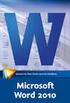 Capítulo 3 Microsoft Word 2010 O Microsoft Word é um poderoso processador de texto lançado em 2010 pela Microsoft. Com ele, é possível criar, editar, formular e manipular texto de maneira poderosa. Recursos
Capítulo 3 Microsoft Word 2010 O Microsoft Word é um poderoso processador de texto lançado em 2010 pela Microsoft. Com ele, é possível criar, editar, formular e manipular texto de maneira poderosa. Recursos
Plano de Aula - PowerPoint cód Horas/Aula
 Aula 1 Capítulo 1 - Introdução ao PowerPoint 2013 Aula 2 Continuação do Capítulo 1 - Introdução ao PowerPoint 2013 Plano de Aula - PowerPoint 2013 - cód. 5462 16 Horas/Aula 1.1. Novidades do PowerPoint
Aula 1 Capítulo 1 - Introdução ao PowerPoint 2013 Aula 2 Continuação do Capítulo 1 - Introdução ao PowerPoint 2013 Plano de Aula - PowerPoint 2013 - cód. 5462 16 Horas/Aula 1.1. Novidades do PowerPoint
Word 2007 Plano de Aula 16 Aulas (Aulas de 1 Hora)
 2907 - Word 2007 Plano de Aula 16 Aulas (Aulas de 1 Hora) Aula 1 Capítulo 1 - Introdução ao Microsoft Word 2007 1. Introdução ao Microsoft Word 2007.........19 1.1. Apresentação do Word 2007......21 1.2.
2907 - Word 2007 Plano de Aula 16 Aulas (Aulas de 1 Hora) Aula 1 Capítulo 1 - Introdução ao Microsoft Word 2007 1. Introdução ao Microsoft Word 2007.........19 1.1. Apresentação do Word 2007......21 1.2.
Apostila de Excel 2007
 1 Apostila de Excel 2007 Índice 1-Guias do excel... 3 1.1 Início... 3 1.2 Inserir... 4 1.3 Layout de Página... 5 1.4 Formulas... 6 1.5 Dados... 7 1.6 Revisão... 8 1.7 Exibição... 9 2 Conceito de células...
1 Apostila de Excel 2007 Índice 1-Guias do excel... 3 1.1 Início... 3 1.2 Inserir... 4 1.3 Layout de Página... 5 1.4 Formulas... 6 1.5 Dados... 7 1.6 Revisão... 8 1.7 Exibição... 9 2 Conceito de células...
INFORMÁTICA Prof. Paulo França MPRN ORGANIZADORA:COMPERVE DATA PROVÁVEL: 07/05
 INFORMÁTICA Prof. Paulo França MPRN ORGANIZADORA:COMPERVE DATA PROVÁVEL: 07/05 PROCEDIMENTOS DE BACKUP Termo atribuído às copias de segurança realizadas pelo usuário. TIPOS DE BACKUP 1. Normal, Total,
INFORMÁTICA Prof. Paulo França MPRN ORGANIZADORA:COMPERVE DATA PROVÁVEL: 07/05 PROCEDIMENTOS DE BACKUP Termo atribuído às copias de segurança realizadas pelo usuário. TIPOS DE BACKUP 1. Normal, Total,
BROFFICE.ORG IMPRESS 2.0
 BROFFICE.ORG IMPRESS 2.0 O BrOffice.org Impress permite criar apresentações de slides profissionais que podem conter gráficos, objetos de desenho, texto, multimídia e vários outros itens. Se desejar, você
BROFFICE.ORG IMPRESS 2.0 O BrOffice.org Impress permite criar apresentações de slides profissionais que podem conter gráficos, objetos de desenho, texto, multimídia e vários outros itens. Se desejar, você
1. TÍTULO OPERADOR DE COMPUTADOR 2. EIXO TECNOLÓGICO
 1. TÍTULO OPERADOR DE COMPUTADOR 2. EIXO TECNOLÓGICO Informação e Comunicação Escolaridade mínima: ensino fundamental completo; Idade mínima: 16 anos completos; 3. REQUISITOS DE ACESSO Ter concluído o
1. TÍTULO OPERADOR DE COMPUTADOR 2. EIXO TECNOLÓGICO Informação e Comunicação Escolaridade mínima: ensino fundamental completo; Idade mínima: 16 anos completos; 3. REQUISITOS DE ACESSO Ter concluído o
Paginação no Word º Passo: Deixe o cursor no final da página anterior que você quer paginar.
 Paginação no Word 2003 1º Passo: Deixe o cursor no final da página anterior que você quer paginar. 2º Passo: Clique no menu Inserir Quebra... 3º Passo: No Tipo de quebras de seção marcar a opção Próxima
Paginação no Word 2003 1º Passo: Deixe o cursor no final da página anterior que você quer paginar. 2º Passo: Clique no menu Inserir Quebra... 3º Passo: No Tipo de quebras de seção marcar a opção Próxima
TIC 1 Processamento de Texto UMA INTRODUÇÃO AO PROCESSADOR DE TEXTO MS WORD [André Coutinho]
![TIC 1 Processamento de Texto UMA INTRODUÇÃO AO PROCESSADOR DE TEXTO MS WORD [André Coutinho] TIC 1 Processamento de Texto UMA INTRODUÇÃO AO PROCESSADOR DE TEXTO MS WORD [André Coutinho]](/thumbs/50/26719227.jpg) TIC 1 Processamento de Texto UMA INTRODUÇÃO AO PROCESSADOR DE TEXTO MS WORD 2010 [André Coutinho] O QUE É UM PROCESSADOR DE TEXTO? É uma ferramenta; permite produzir documentos diversos, utilizando diferentes
TIC 1 Processamento de Texto UMA INTRODUÇÃO AO PROCESSADOR DE TEXTO MS WORD 2010 [André Coutinho] O QUE É UM PROCESSADOR DE TEXTO? É uma ferramenta; permite produzir documentos diversos, utilizando diferentes
Trabalhando com Microsoft Word Denise P. Batalha
 Trabalhando com Microsoft Word 2007 Denise P. Batalha SUMÁRIO Apresentação... 2 Conceito de processador de texto...3 Como iniciar Microsoft Word 2007......4 Conhecendo a janela do Word...5 Iniciando um
Trabalhando com Microsoft Word 2007 Denise P. Batalha SUMÁRIO Apresentação... 2 Conceito de processador de texto...3 Como iniciar Microsoft Word 2007......4 Conhecendo a janela do Word...5 Iniciando um
Plano de Aula - Word cód Horas/Aula
 Plano de Aula - Word 2007 - cód. 2907-16 Horas/Aula Aula 1 Capítulo 1 - Introdução ao Microsoft Word 2007 Aula 2 Continuação do Capítulo 1 - Introdução ao Microsoft Word 2007 Capítulo 2 - Conhecendo o
Plano de Aula - Word 2007 - cód. 2907-16 Horas/Aula Aula 1 Capítulo 1 - Introdução ao Microsoft Word 2007 Aula 2 Continuação do Capítulo 1 - Introdução ao Microsoft Word 2007 Capítulo 2 - Conhecendo o
Atalhos Microsoft Word
 Atalhos Microsoft Word Principais teclas de atalho: Arquivo Recurso Novo Abrir Salvar Salvar Como Imprimir Visualizar Impressão Fechar Sair Desfazer Teclas de Atalho CTRL + O CTRL + A CTRL + B F12 CTRL
Atalhos Microsoft Word Principais teclas de atalho: Arquivo Recurso Novo Abrir Salvar Salvar Como Imprimir Visualizar Impressão Fechar Sair Desfazer Teclas de Atalho CTRL + O CTRL + A CTRL + B F12 CTRL
Informática - Processadores de Texto- - Microsoft Word - Profª. Me. Valéria Espíndola Lessa
 - Processadores de Texto- - Microsoft Word - Profª. Me. Valéria Espíndola Lessa lessavaleria@gmail.com Valeria-lessa@uergs.edu.br 1 Processadores de Texto São um dos softwares aplicativos utilizados em
- Processadores de Texto- - Microsoft Word - Profª. Me. Valéria Espíndola Lessa lessavaleria@gmail.com Valeria-lessa@uergs.edu.br 1 Processadores de Texto São um dos softwares aplicativos utilizados em
Tutorial Word 2007 FONTE: UNICAMP
 Tutorial Word 2007 FONTE: UNICAMP Índice: Apresentação _ 3 O que é o Word 3 Iniciando o Word _ 3 Representação Gráfica de Interface do Word _ 4 Abrindo um documento _ 5 Formatação de Texto _6 Inserindo
Tutorial Word 2007 FONTE: UNICAMP Índice: Apresentação _ 3 O que é o Word 3 Iniciando o Word _ 3 Representação Gráfica de Interface do Word _ 4 Abrindo um documento _ 5 Formatação de Texto _6 Inserindo
Informática. BrOffice Impress Resumido. Professor Márcio Hunecke.
 Informática BrOffice Impress Resumido Professor Márcio Hunecke www.acasadoconcurseiro.com.br Informática BROFFICE IMPRESS RESUMIDO Informações do Produto O BrOffice é um conjunto de aplicativos para escritório
Informática BrOffice Impress Resumido Professor Márcio Hunecke www.acasadoconcurseiro.com.br Informática BROFFICE IMPRESS RESUMIDO Informações do Produto O BrOffice é um conjunto de aplicativos para escritório
Microsoft Word 2010 NORMA ABNT para Trabalhos Acadêmicos Conceitos Básicos
 Microsoft Word 2010 NORMA ABNT para Trabalhos Acadêmicos Conceitos Básicos contato@suptecinfo.com.br SUMÁRIO Iniciando o Word... 1 Conhecendo a Ferramenta... 1 Menu Layout da Página... 2 Capa... 3 Folha
Microsoft Word 2010 NORMA ABNT para Trabalhos Acadêmicos Conceitos Básicos contato@suptecinfo.com.br SUMÁRIO Iniciando o Word... 1 Conhecendo a Ferramenta... 1 Menu Layout da Página... 2 Capa... 3 Folha
III. ajustar a tabela completa numa única página para impressão; IV. preparar um arquivo HTML desse material para publicação no site;
 01 Qual a função da tecla de atalho CTRL + A quando aplicada a um arquivo de texto no Writer? a) Salvar um documento b) Abrir um novo arquivo. c) Selecionar tudo. d) Sublinhar o texto selecionado. 02 O
01 Qual a função da tecla de atalho CTRL + A quando aplicada a um arquivo de texto no Writer? a) Salvar um documento b) Abrir um novo arquivo. c) Selecionar tudo. d) Sublinhar o texto selecionado. 02 O
LibreOffice Writer. Editor de texto
 LibreOffice Writer Editor de texto AULA09 Menu Estilos O uso de estilos permite que os recursos de formatação possam ser automatizados de acordo com sua categoria (titulo, corpo do texto, por exemplo),
LibreOffice Writer Editor de texto AULA09 Menu Estilos O uso de estilos permite que os recursos de formatação possam ser automatizados de acordo com sua categoria (titulo, corpo do texto, por exemplo),
Obrigado por adquirir o GNOTE da IDEON Brazil, o mais moderno gerenciador de conteúdos da Internet.
 Obrigado por adquirir o GNOTE da IDEON Brazil, o mais moderno gerenciador de conteúdos da Internet. Esse manual foi desenvolvido com o intuito de que você use de maneira eficaz os recursos que ele oferece
Obrigado por adquirir o GNOTE da IDEON Brazil, o mais moderno gerenciador de conteúdos da Internet. Esse manual foi desenvolvido com o intuito de que você use de maneira eficaz os recursos que ele oferece
Sumário. 1- Notícias. 1.1 Publicando uma nova notícia Blocos de edição
 O site desenvolvido pela SH3 é intuitivo, totalmente gerenciado através de um painel de administração. Nele o usuário responsável será mantenedor de todas as informações e configurações existentes, podendo
O site desenvolvido pela SH3 é intuitivo, totalmente gerenciado através de um painel de administração. Nele o usuário responsável será mantenedor de todas as informações e configurações existentes, podendo
Apresentação do Microsoft Word
 Aula 01 Apresentação do Microsoft Word O Microsoft Word é um dos mais populares editores de textos utilizados atualmente, ou seja, é o primeiro a ser escolhido quando se deseja criar trabalhos científicos
Aula 01 Apresentação do Microsoft Word O Microsoft Word é um dos mais populares editores de textos utilizados atualmente, ou seja, é o primeiro a ser escolhido quando se deseja criar trabalhos científicos
NIVELAMENTO DE INFORMÁTICA. Professor: Cleber Semensate
 NIVELAMENTO DE INFORMÁTICA Professor: Cleber Semensate 1 Cronograma: Histórico e Origem Similares Modo de Trabalho Iniciando o PowerPoint Salvando Documento Iniciando PowerPoint a partir de um Documento
NIVELAMENTO DE INFORMÁTICA Professor: Cleber Semensate 1 Cronograma: Histórico e Origem Similares Modo de Trabalho Iniciando o PowerPoint Salvando Documento Iniciando PowerPoint a partir de um Documento
 MATÉRIA DE MICROSOFT WORD REGRAS BÁSICAS PARA A DIGITAÇÃO DE UM TEXTO 1. Nunca defina parágrafos ou alinhamentos de texto utilizando a tecla espaço do teclado; Dica.: Muitos usuários marcam parágrafo utilizando
MATÉRIA DE MICROSOFT WORD REGRAS BÁSICAS PARA A DIGITAÇÃO DE UM TEXTO 1. Nunca defina parágrafos ou alinhamentos de texto utilizando a tecla espaço do teclado; Dica.: Muitos usuários marcam parágrafo utilizando
Publisher 2010 Plano de Aula - 24 Aulas (Aulas de 1 Hora).
 4312 - Publisher 2010 Plano de Aula - 24 Aulas (Aulas de 1 Hora). Aula 1 Capítulo 1 - Introdução ao Microsoft Publisher 2010 1.1. Novidades da Versão...21 1.2. Iniciando o Microsoft Publisher 2010...22
4312 - Publisher 2010 Plano de Aula - 24 Aulas (Aulas de 1 Hora). Aula 1 Capítulo 1 - Introdução ao Microsoft Publisher 2010 1.1. Novidades da Versão...21 1.2. Iniciando o Microsoft Publisher 2010...22
WORD 2010 PARA INICIANTES
 WORD 2010 PARA INICIANTES OBJETIVOS Objetivo geral Oportunizar o aprendizado do Microsoft Word 2010 de maneira prática e intuitiva. Objetivos específicos Apresentar um pequeno histórico da evolução do
WORD 2010 PARA INICIANTES OBJETIVOS Objetivo geral Oportunizar o aprendizado do Microsoft Word 2010 de maneira prática e intuitiva. Objetivos específicos Apresentar um pequeno histórico da evolução do
